オンラインでダウンロードしたMKV動画には字幕がついています。どうすれば動画にある字幕を削除できます?
MKVファイルから字幕を削除したいですが、おすすめの字幕削除ソフトはありますか?
今回の記事では、3つのツールを使って、MKVから字幕を消す方法を説明します。
動画で採用される字幕には通常「内部字幕」と「外部字幕」があります。
内部字幕は動画に直接焼き付けて、字幕の表示/非表示を切り替えができません。
外部字幕は別トラックに保存されて、再生プレイヤーによって、字幕の表示/非表示を切り替えができます。
以下はMKV動画から「内部字幕」と「外部字幕」を削除する手順を展示します。
HD Video Converter Factory Proは初心者向けのMKV字幕削除ソフトです。MKVから字幕を簡単に削除する以外、MKV動画を圧縮、結合、回転…することもできます。さらに、動画ダウンロード機能を備え、YouTubeなどのサイトから動画・音楽ダウンロードすることも可能です。
HD Video Converter Factory Proを立ち上げ、最初の画面で「変換」をクリックします。
「+ファイル追加」、または画面の真ん中にある「+」をクリックして、MKVファイルを追加します。


①MKVから内部字幕を削除する場合
青いツールバーで四角形の「クロップ」ボタンをクリックして、新しい画面を開きます。
左側の点線の長方形をドラックして、字幕以外の部分を選択します。ちなみに、右のウィンドウでクロップした動画を確認することができます。
また、右下の「細かく調整する」で、点線の長方形を細かく調整することができます。最後「OK」ボタンをクリックします。


②MKVから外部字幕を削除する場合
青いツールバーで「T」ボタンを押して、リストにあるチェックボックスのチェックを外すと、「無効にする」と表示されます。これでMKVから外部字幕を全て削除しました。


右の出力形式アイコンをクリックします。「動画」カテゴリーに移動し、元ファイルの形式を選択します。他の形式を選択することも可能です。
下の逆三角形をクリックして、MKV動画の保存先を設定します。最後、「変換」をクリックすれば、MKV動画の字幕を削除できます。


このソフトは無料体験できる以外、無料バージョンもあります。MKV字幕削除フリーソフトが必要な場合は、ぜひこの「Free HD Video Converter Factory」ソフトを無料ダウンロードしてください。
上記のソフトを使用するほか、オンラインクロップツールを使って、MKVから字幕の部分を削除することもできます。
ここで使用するツールはBeeCutです。
BeeCutでMKVから字幕を削除(クロップ)する手順:
1.https://beecut.com/jp/crop-video-onlineにアクセスし、「+」をクリックして、MKVファイルをサイトに追加します。
2.「カスタム」モードを選択し、動画画面の周りにある枠線を調整して、字幕以外の部分を選択します。
3.「クロップ」をクリックして、MKVから字幕の部分を削除します。
4.最後、「ダウンロード」をクリックして、編集した動画を保存します。


MediaCoderはMKVから外部字幕を削除できるソフトです。字幕の設定を変更できるほか、動画形式の変換、アスペクト比の変更、音量補正などの機能もあります。
MediaCoderでMKVから字幕を削除する手順:
1.MediaCoderを起動し、「+ADD」をクリックして、MKV動画を追加します。
2.「字幕」タブに移動し、「モード」欄から「Disabled」を選択します。
3.右上にある「…」ボタンをクリックし、動画の出力先フォルダを設定します。
4.「menu_job」>「変換開始」をクリックして、MKVから字幕を削除します。
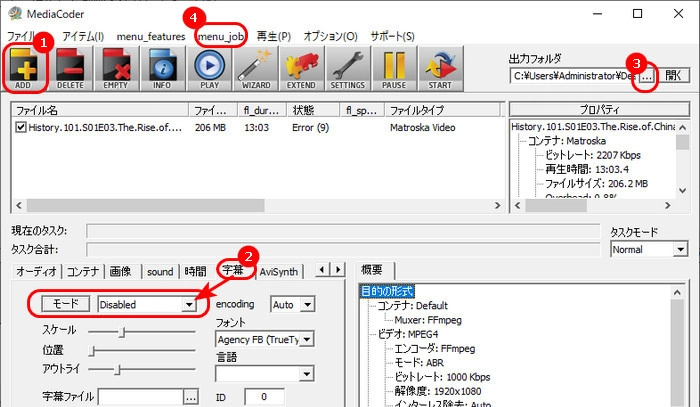
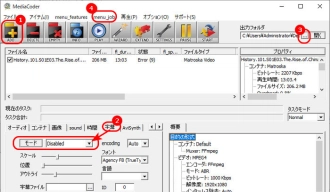
以上は今回紹介したいMKVから字幕を削除する方法でした。この記事はお役に立てれば幸いです。
利用規約 | プライバシーポリシー | ライセンスポリシー | Copyright © 2009-2025 WonderFox Soft, Inc. All Rights Reserved.